 Base de Conhecimento de Gestão Comercial de Saneamento
Base de Conhecimento de Gestão Comercial de Saneamento
A maior base de documentação de GSAN do mercado mantida pela Consenso Tecnologia
Ferramentas do usuário
Barra lateral
Tabela de conteúdos
Resumo da Análise da Medição e Consumo do Mês
|
Esta tela faz parte do processo Analisar Exceções de Leituras e Consumos, e permite que você:
|
|
Esta tela só será apresentada se, no campo denominado Apresentação, existente na tela de filtro (Filtrar Exceções de Leituras e Consumos), você selecionou a opção Resumo. O campo Inscrição do Imóvel é apresentado com um link que, ao ser acionado, apresentará uma tela de popup, denominada Consultar Cliente e Imóvel, com as seguintes informações:
Caso tenha realizado alguma modificação nos dados do faturamento, clique no botão Após a atualização o sistema apresentará, no início da página, a mensagem: Leituras e Consumo atualizados com sucesso. Após a análise, ou atualização do imóvel em questão, você poderá:
A tela de Resumo da Análise da Medição e Consumo do Mês apresenta o conteúdo do campo Observação da Ordem de Serviço correspondente, e mais um destaque em vermelho informando Imóvel com Ordem de Serviço aberta. No caso de possuir Ordem de Serviço de Fiscalização, cujo ano e mês da data de leitura atual do faturamento da MEDIÇÃO correspondente seja igual ao ano e mês, ou o ano e mês + 1 da data da abertura do Registro de Atendimento desta Ordem de Serviço, e cuja Solicitação Tipo Especificação seja igual a FISCALIZAÇÃO DE ANÁLISE. Foi criado links nas anormalidades de consumo (Quadro Histórico de Medição, campo Anorm.Cons.) e de leitura (Quadro Histórico de Medição, campo Anorm.Leit.), para exibição de fotos registradas, que serão exibidas em telas popups. |
Observação
| Informamos que os dados exibidos nas telas a seguir são fictícios, e não retratam informações de clientes. |
|---|

Ao clicar no link campo Anorm.Cons. ou Anorm.Leit. (Quadro Histórico de Medição), o sistema exibe o popup:

|
Ao clica no link do campo Matrícula do Imóvel, o sistema apresenta a tela resumida, contendo os links para exibição de:
|

Ao clicar no link, o sistema expande a tela, conforme modelo abaixo:
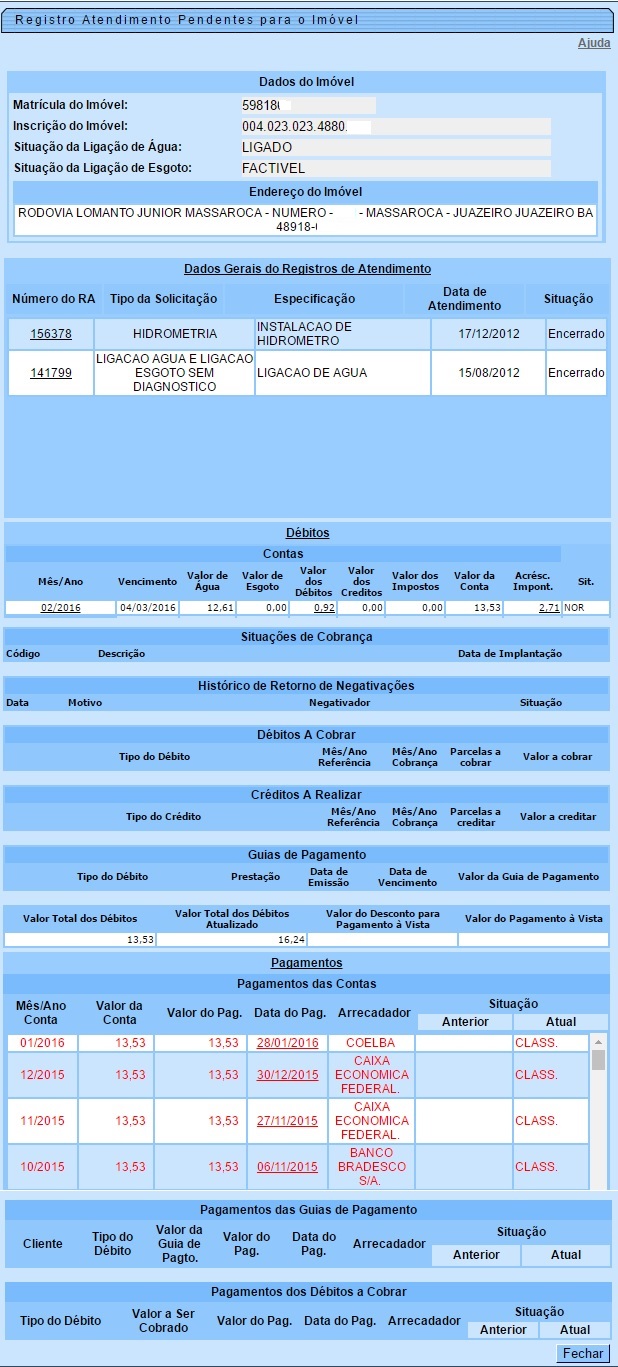
|
Ao clicar no link do campo Inscrição, o sistema exibe a tela abaixo, contendo o nome do cliente com o respectivo tipo, e o endereço do imóvel: |

|
Ao clicar no botão |

Ao clicar no botão  , o sistema gera o aviso, conforme modelo abaixo:
, o sistema gera o aviso, conforme modelo abaixo:

Ao clicar no botão  , o sistema gera o relatório de análise de consumo, conforme modelo abaixo:
, o sistema gera o relatório de análise de consumo, conforme modelo abaixo:
|
Ao clicar no botão |

|
Ao clicar no botão |
Tela de Sucesso


Preenchimento dos Campos
Serão detalhados, apenas, os campos passíveis de alteração.
| Botão | Descrição da Funcionalidade |
|---|---|
| Dados do Imóvel | Apenas para consulta. |
| Dados do Faturamento | Estão relacionados, apenas, os campos que podem ser atualizados. Entretanto, caso o tipo de medição corresponda à medição de água, e não exista hidrômetro instalado para a ligação; ou o tipo de medição corresponda a poço e não exista hidrômetro instalado para o poço; então o sistema irá disponibilizar para alteração, apenas, o campo Anormalidade de Leitura Informada. Os demais ficarão protegidos contra alteração. |
| Leitura Anterior de Faturamento | |
| Data | Informe a data no formado DD/MM/AAAA. O sistema colocará as barras separadoras automaticamente. |
| Valor da Leitura | Informe o valor da leitura anterior. |
| Leitura Atual Informada | |
| Data | Informe a data no formado DD/MM/AAAA. O sistema colocará as barras separadoras automaticamente. |
| Valor da Leitura | Informe o valor da leitura atual. |
| Anormalidade de Leitura Informada | Informe o código da anormalidade e tecle Enter, ou, caso não conheça o código da anormalidade, pressione o botão  , que fica ao lado do campo, que será apresentada uma tela de popup, onde será possível pesquisar Pesquisar Anormalidade. , que fica ao lado do campo, que será apresentada uma tela de popup, onde será possível pesquisar Pesquisar Anormalidade.Após a realização da pesquisa das anormalidades, você poderá selecionar a anormalidade que deseja informar. Caso deseje limpar o campo, clique no botão  ao lado do campo em exibição. ao lado do campo em exibição. |
| Indicador de Confirmação de Leitura Atual Informada | Informe se a leitura atual informada foi confirmada, ou não. |
| Consumo Informado do Mês | Informe o valor do consumo do mês. Este valor não pode ser superior a: 5 vezes a média do consumo; 30 vezes a quantidade de economias; e Ao consumo medido. |
| Histórico de Medição | Apenas para consulta. Aqui, na coluna Sit. das Leituras Anterior/Atual o sistema exibe as informações das situações das leituras anterior e atual, atualizadas AQUI. |
|
Observação: Acima, só estão relacionados os grupos de dados que são apresentados na tela e os campos que são passíveis de alteração. Para ver todos os campos apresentados na tela, entre na aplicação propriamente dita. |
Funcionalidade dos Botões
| Botão | Descrição da Funcionalidade |
|---|---|
 | Utilize este botão para ativar a funcionalidade Pesquisar Anormalidades. |
 | Utilize este botão para apagar as informações existentes no campo Anormalidade. |
 | Utilize este botão para voltar para a tela anterior. |
 | Para utilizar este botão é necessário que você informe, primeiro, a matrícula do imóvel que deseja pesquisar no campo correspondente. Após informar a matrícula do imóvel, então pressione este botão para solicitar ao sistema a pesquisa do imóvel informado na base de dados. |
 | Utilize este botão para solicitar ao sistema para atualizar os dados do faturamento do imóvel na base dados. Após a atualização, se não houver nenhum erro, o sistema apresentará a seguinte mensagem: Leituras e Consumo atualizados com sucesso. |
 | Utilize este botão para solicitar ao sistema a navegação para o próximo imóvel, considerando a lista de imóveis selecionados na tela de filtro. Este botão não será apresentado quando estivermos no último imóvel. |
 | Utilize este botão para solicitar ao sistema o retorno para o imóvel anterior, considerando a lista de imóveis selecionados na tela de filtro. Este botão não será apresentado quando estivermos no primeiro imóvel. |
 | Ao clicar neste botão, o sistema permite alterar o campo observação. |
 | Ao clicar neste botão, o sistema permite alterar os dados para o faturamento. |
 | Ao clicar neste botão, o sistema gera aviso para anormalidade consumo analisada. |
 | Ao clicar neste botão, o sistema gera o relatório de análise para o mês/ano da análise. |
 | Ao clicar neste botão, o sistema gera a OS de fiscalização para a análise realizada. |
 | Ao clicar neste botão, o sistema fecha a tela em exibição. |
 | Ao clicar neste botão, o sistema comanda a geração OS de fiscalização. |


 :
:
 , o sistema gera o relatório Faturamento das Ligações com Medição Individualizada, acrescentando a coluna Consumo Rateio:
, o sistema gera o relatório Faturamento das Ligações com Medição Individualizada, acrescentando a coluna Consumo Rateio:

